🗓️ Lundi 15 décembre 2022. 3000 et 1 jours après la création d’ ASSYMBA Sarl !
✅ 3000 et 1 jours durant lesquels nous avons eu des succès.
🤝3000 et 1 jours durant lesquels de nombreux challenges ont été résolus.
👨🏻💻3000 et 1 jours de relations avec nos différents partenaires, autant comme clients que fournisseurs. Parfois cela se passe bien, et parfois on apprend. Des deux côtés.
Mais c’est surtout 3000 et 1 jours, durant lesquels des collaborateurs ont apporté leurs compétences tant sociales que techniques. Certains sont-là depuis presque le début, d’autres sont arrivés au printemps dernier. D’autres ont quitté l’aventure pour d’autres aspirations.
💡 Ces derniers 3000 et 1 jours, ont surtout servi à toujours nous pousser à rechercher des solutions innovantes. Afin de pour répondre aux demandes de nos partenaires. Cela allant :
- du monitoring en temps réel
- suivi des inventaires
- autres renouvèlements de garanties des parcs que des solutions ☁️ d’hébergement innovants,
Le tout situés en Suisse, 100% énergie renouvelable et respectueux de l’environnement. Sans climatisation qui nous permettent d’avoir un cran d’avance sur l’avenir. (Liste non exhaustive.)
Un merci tout particulier à nos équipes 👫 qui participent à l’évolution de cette aventure commencée il y a 3000 et 1 jours. Par Patrick TUNDO, son fondateur, afin de répondre aux besoins de digitalisation des PME romandes.
🙏🏻 Merci à Lucas Gonzalez Thorembey, Gwendoline Colombara, Silvain Cochard, Alan Blanchard, Kevin Mata Seta, Emilie Zeder et Etienne REBER pour votre bonne humeur, vos idées, vos compétences sociales et techniques.
Mais surtout, merci de supporter l’auteur de ce post qui parfois arrive au bureau avec des idées farfelues. Et qui au final font souvent avancer le Schmilblick.

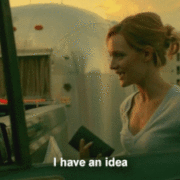
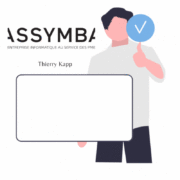

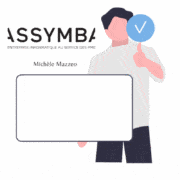
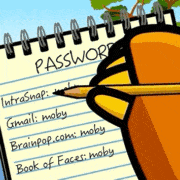

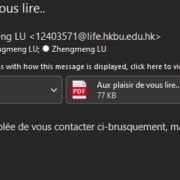


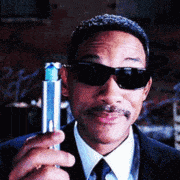


Voici ce que certains utilisateurs peuvent reçevoir dans leur boîte 📧 « principale ».
Alors que des systèmes de qualité et reconnus « top 5 » sont déployés dans l’organisation, en plus du standard de l’hébergeur:
Encore une fois, on ne vous recommandera jamais assez d’avoir l’oeil critique avec ce que vous recevez. Car quand c’est « trop beau » ou « trop intéréssant » c’est que cela ne l’est souvent pas vrais!
Comment aiguiser ses 👀 ? Faclie avec l’ #awareness !
Demandez à votre prestataire IT, ou à ASSYMBA Sarl 😜, de vous envoyer des « faux mails » de phishing (hammeçonnage) et voir si votre entreprise à l’œil averti. et cas échéant, obtenez accès à des courtes vidéos de 30 à 45 secondes vous expliquant comment reconnaître des fameux emails qui ne vous veulent pas toujours du bien…
Car se faire rançonner son business n’est pas bon. Croyez-moi, on en a vu quelques uns…
Et pour en savoir toujours plus lisez : Antivirus, pare-feu, firewall, qu’est-ce que c’est ?
#avereness #virus #pme Trend Micro Europe #email #entreprise